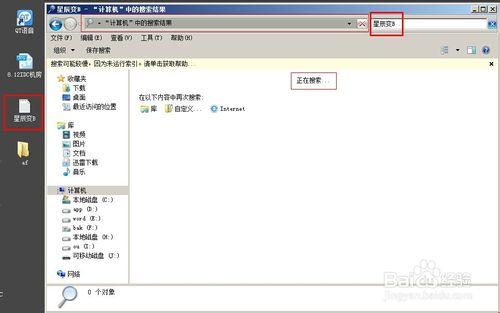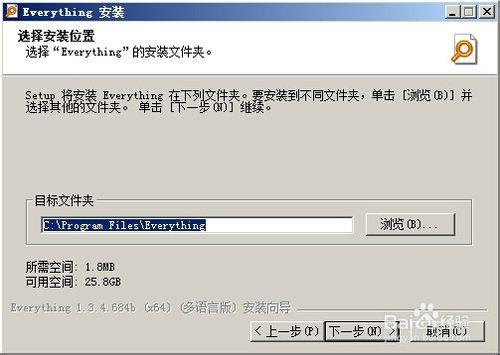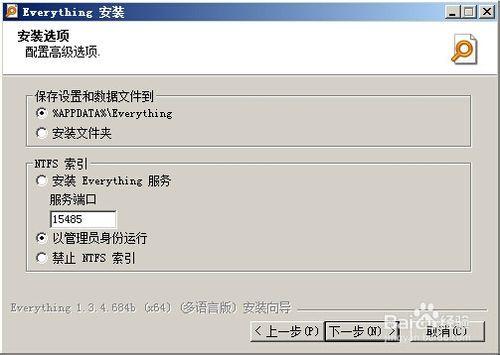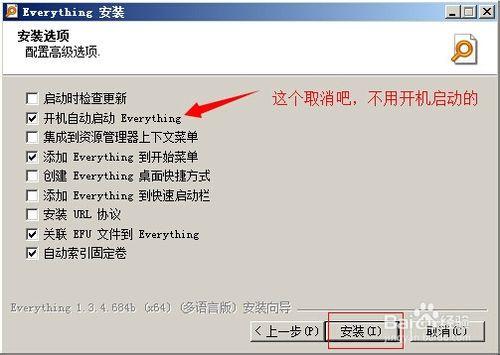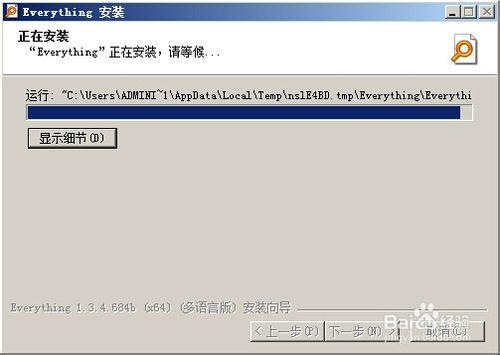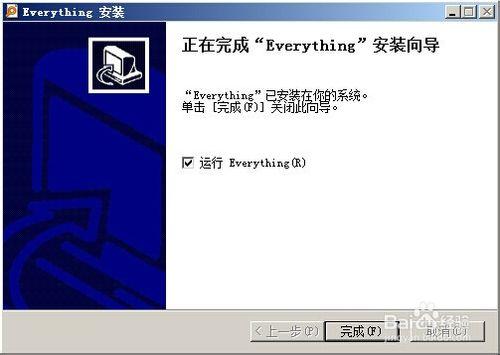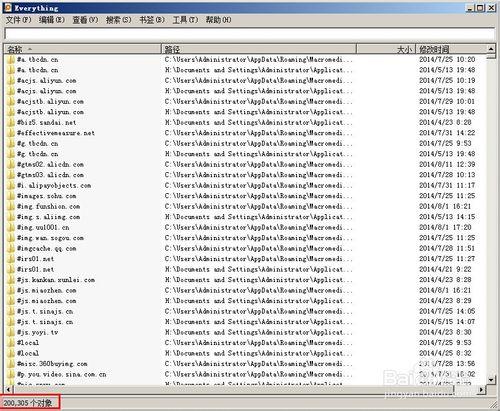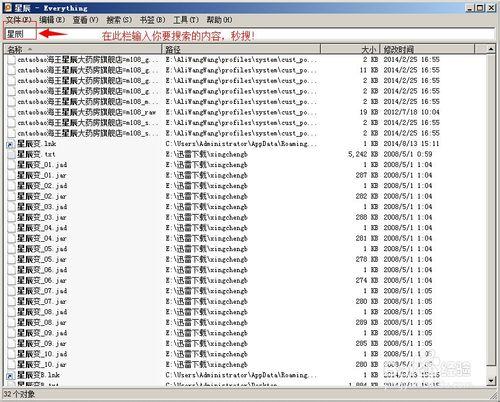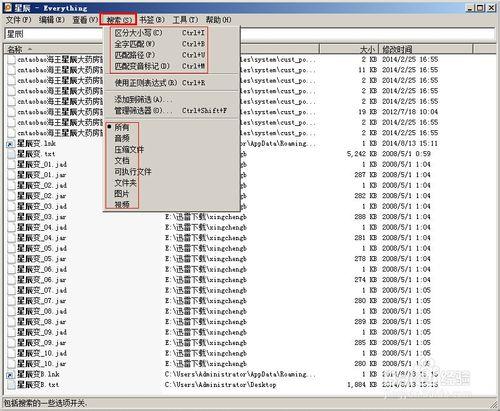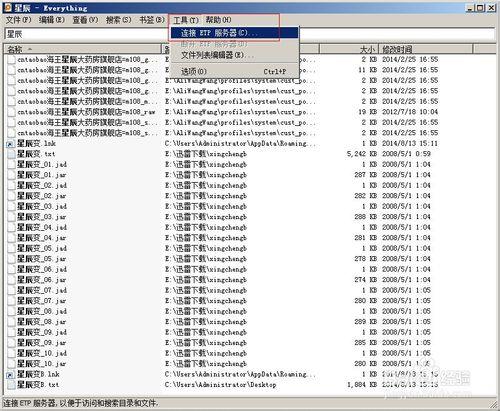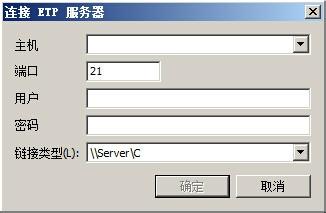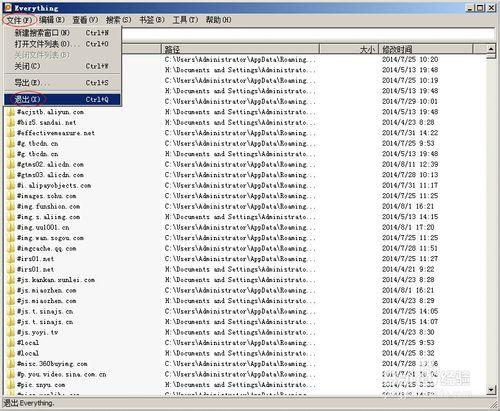用習慣了WIN XP系統的朋友,接觸了WIN7-8系統後的第一感覺就是搜尋太麻煩了,經常性用系統搜尋功能搜尋不到東西,而不得不手動一個個目錄查詢,可笑的是,竟然是找到了。
或許我這麼一經驗,會引來很多人的口水,因為會有部分人覺得我說相反了,他們覺得WIN7的搜尋功能比XP強大多了,其實,附助功能真的是強大多了,反而基本功能卻……是否有點本末倒置了呢?而我要的很多時候只是搜尋檔案而已,大家先別噴,請看下圖,我明明一個記事本,放在桌面(方便測試),系統就是搜尋不出來,也別跟我說太多理由了。
今天,給大家分享的是:Everything 秒搜神器中文版。
工具/原料
win7-8-2008-2012
Everything 秒搜神器
Everything安裝
安裝其實很簡單,基本上下一步就行了。
按OK安裝中文版,如圖!
點選:我接受,許可協議,如圖。
選擇安裝路徑,預設也可,如圖。
安裝的一些選項,預設為管理員身份執行,如果你希望它成為系統服務的話,選擇上面那個吧,如圖1。
第二個圖,一般取消自動啟動即可。如圖2.
安裝過程很快,就完成了,如圖。
Everything的使用
執行Everything後,一瞬間,就會默認出這麼多東西(我也不知道以#開頭是什麼意思),呵呵,如圖。
不管這些了,回正題,在搜尋欄輸入要搜尋的內容,我在打字的過程中,就已經搜尋出我要的東西了,果真是秒搜!大家頂一下吧,如果效果好的話,如圖。
搜尋功能的確沒有WIN7的輔助型別詳細,但兵貴神速!
再看搜尋選項,使用者也可以根據自己情況來選擇,如:要搜尋壓縮檔案,對於一般使用者來說,不知道檔案的副檔名是RAR,ZIP,CAB等等,只知道是壓縮檔案,那在這就選擇壓縮檔案型別就可以了。
再來看看一個附加功能,ETP,一個類FTP的東西,有需要也可以用一下,如圖。
最後,提示一下,當你搜索完檔案時就可以關閉Everything了,請點選:檔案選單-退出,因為點選右上角的“X”,Everything只是最小化在右下角哦。
注意事項
Everything不用隨系統自動啟動,要用時才打開,不用時可以關閉。
如果有問題請給我留言,如果好用,請大家幫忙頂一下(分享不容易),給予我更多動力,謝謝!